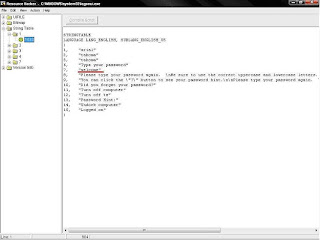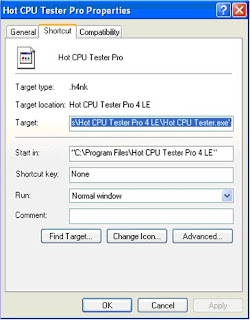Hacking Password DeepFreeze
DEEPFREEZE adalah suatu aplikasi yang berfungsi untuk melindungi PC ( memproteksi isi harddisk
maupun System Windows kita ) dari perubahan yang tidak diinginkan. Deepfreeze adalah
software yang sangat populer, khususnya bagi Warnet - Warnet dan juga berbagai Kampus,
Sekolah SLTA, SLTP, Lembaga Training maupun Corporate terutama yang menyediakan PC untuk layanan
Public. Sehingga berbagai tindakan yang tidak sengaja ataupun tindakan perusakan, penghapusan file
atau aplikasi serta berbagai yang dilakukan oleh User terhadap sebuah PC untuk umum ini, namun begitu
PC di restart maka semua isi harddisk tersebut akan kembali seperti semula.
Namun penulis mengingatkan bahwa ada berbagai kelemahan pengunaan DeepFreeze selain
mudahnya di jebol oleh user. Yaitu bahwa Deepfreeze ini mengunakan proteksi PARTISI HARDISK sehingga
jika aplikasi terjadi problem atau error ( dari running system Deepfreeze itu sendiri misalnya DeepFreeze
tidak bisa dibuka dengan password yang semestinya ataupun tidak bisa di Uninstall atau di Upgrade, dll )
maka kita harus memformat dan menginstall ulang Windows kita secara total. Jadi hal ini adalah
kelemahan fatal yang sangat merugikan penguna DeepFreeze.
Karena saat ini banyak software atau Tools yang digunakan untuk membuka proteksi DeepFreeze suatu
PC tersebut. Tools Anti Deepreeze yang saya gunakan ini dapat anda dapatkan di Google atau ke
http://jamesbond.4shared.com
Perhatikan gambar diatas ini yang menunjukkan adanya aplikasi DeepFreeze terlihat dengan Symbol /
Icon gambar binatang di Taskbar PC atau Laptop. Tekan Shift bersamaan dengan Double Klik untuk
menampilkan menu atau mulai mengunakan DeepFreeze atau sekedar untuk melihat versi DeepFreeze
yang ada PC tersebut.
Setelah muncul tampilan untuk Login DeepFreeze seperti gambar diatas ini. Selanjutnya kita akan
menjalankan aplikasi AntiDeepFreeze yang telah kita seperti gambar dibawah ini. Anda juga bisa
mendapatkan aplikasi ini di WebFolder : http://jamesbond.4shared.com
Hacking DeepFreeze
Melakukan hacking Password DeepFreeze dengan Tools Anti DeepFreeze yang di sharing oleh penulis ini
sangat rapi dan tanpa perlu tindakan Extrim yang mencurigakan pemilik atau operator warnet.
Selanjutnya muncul tampilan seperti gambar dibawah ini dan terlihat ada 2 icon DeepFreeze pada
taskbar.
Selanjutnya pilih salah satu jenis atau versi DeepFreeze yang digunakan pada PC tersebut lalu, lalu klik
"Apply". Lalu akan muncul tampilan untuk input password. ( lihat gambar dibawah ini ).
Selanjutnya pilih salah satu jenis atau versi DeepFreeze yang digunakan pada PC tersebut lalu, lalu klik
"Apply". Lalu akan muncul tampilan untuk input password. ( lihat gambar dibawah ini ).
Selanjutnya muncul menu input password, disini saya coba pake sembarang password atau anda bisa
coba dengan password angka 1 maka ....
Dan.......... TARRRAAAA... Aplikasi DeepFreeze langsung terbuka dan selanjutnya kita bisa berrrr-apa aja
dech...
Dengan Tool AntiDeepFreeze ini kita dapat membuka proteksi DeepFreeze dengan mudah tanpa
menganti atau merusak password DeepFreeze yang asli. So... dengan sharing saya ini maka saya
sarankan anda untuk meningkatkan proteksi PC anda dengan software yang lebih baik lagi. Atau System
PC atau Registry serta aplikasi anda beresiko untuk di utak - atik tanpa sepengetahuan anda. Okey...???
Selamat mencoba...
Thank’s by:
Penulis : Nathan Gusti Ryan a.k.a JamesBond 007
Moderator Milis Yogyafree-Perjuangan
http://jamesbond.xcode.or.id